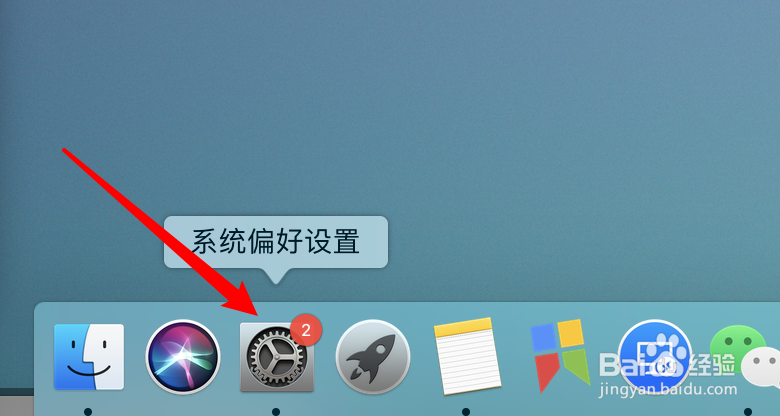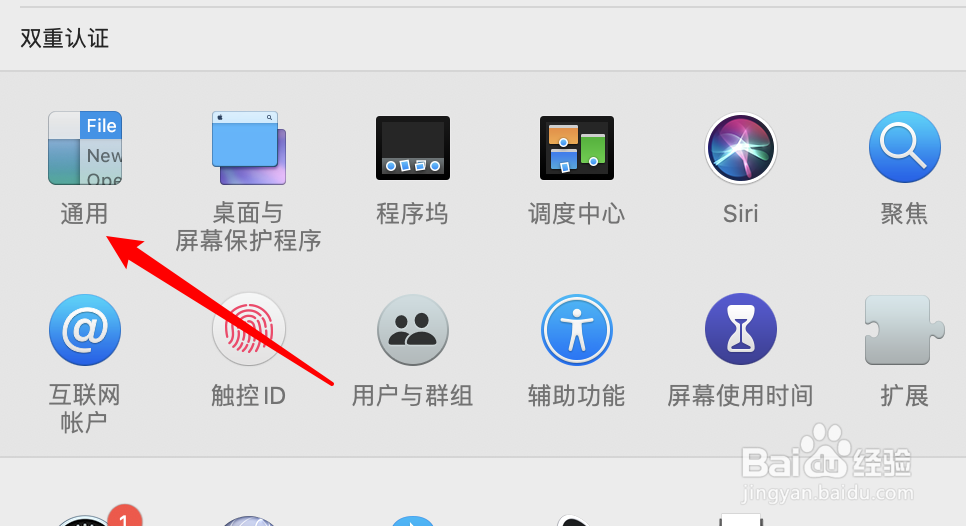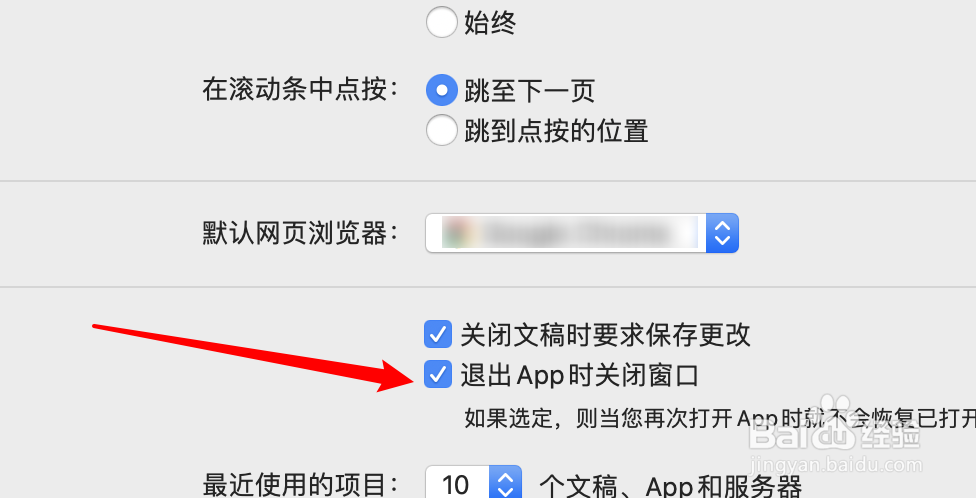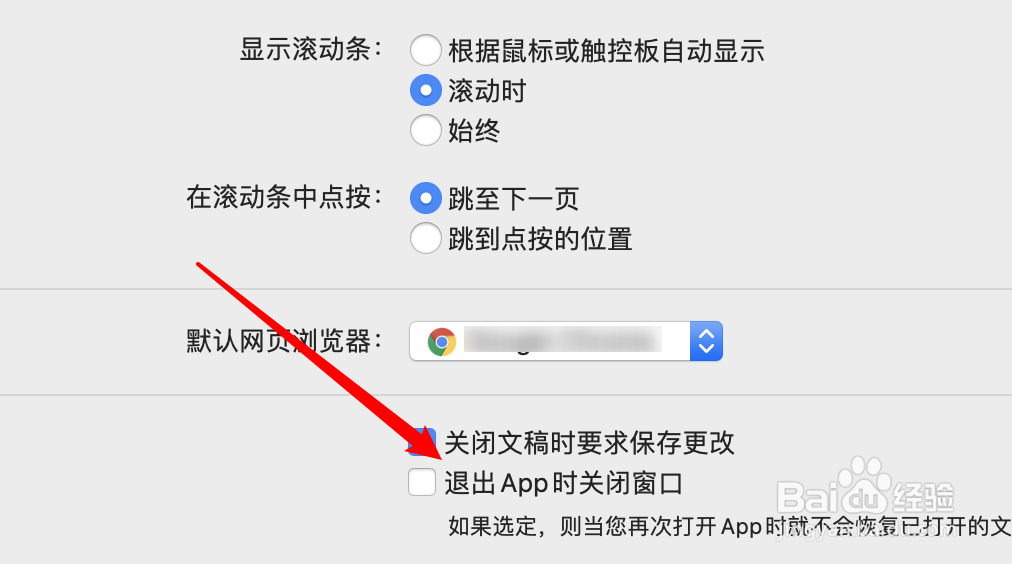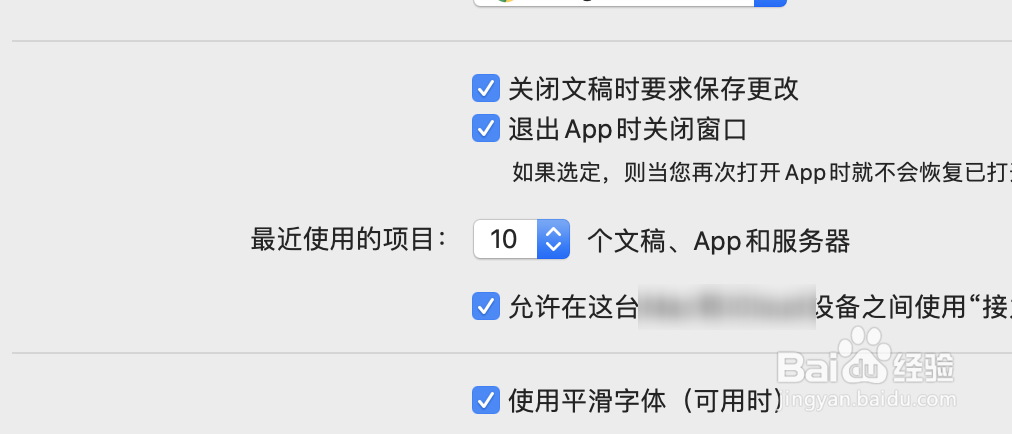mac如何设置退出app时不关闭窗口
1、点击打开系统偏好设置。
2、点击通用选项。
3、把页面下拉一点。
4、在页面找到退出APP时关闭窗口的选项。
5、点击取消选中这个选项即可。
6、总结:1. 点击打开系统平孰胨噤偏好设置。2. 点击通用选项。3. 把页面下拉一点。4. 在页面找到退出APP时关闭窗口的选项。5. 点击取消选中这个选项即可。
声明:本网站引用、摘录或转载内容仅供网站访问者交流或参考,不代表本站立场,如存在版权或非法内容,请联系站长删除,联系邮箱:site.kefu@qq.com。
阅读量:74
阅读量:32
阅读量:39
阅读量:75
阅读量:69